Tabla de contenido
¿Por qué la gente desactiva Onedrive?
Hay varias razones por las que alguien puede optar por desactivar OneDrive en su ordenador Windows. Una de las principales razones es la preocupación por la privacidad, ya que los usuarios pueden no querer que sus archivos se almacenen en la nube y sean accesibles por Microsoft. Además, ha habido informes de problemas con OneDrive, como la disminución del rendimiento del sistema o problemas de sincronización que pueden llevar a los usuarios a preferir mantenerlo desactivado.
Algunos usuarios no necesitan las funciones que ofrece OneDrive y liberarían espacio en disco deshabilitándolo por completo. La decisión de deshabilitar o habilitar OneDrive depende de las necesidades y preferencias de cada usuario. Es esencial que cualquier usuario que decida deshabilitar OneDrive sepa cómo afecta esto a otros servicios que dependen de su integración con Windows, como Skype y Office. Así, los usuarios deben sopesar lo siguientelos pros y los contras de desactivar OneDrive antes de decidirte.
También es importante recordar que habilitar o deshabilitar OneDrive no afectará a ninguno de tus archivos existentes almacenados en la nube. Seguirán siendo accesibles si decides volver a habilitarlos más adelante. En el siguiente artículo encontrarás los mejores métodos para desinstalar OneDrive.
Desactivar Onedrive desde el Editor del Registro
Microsoft OneDrive es una característica tremenda para los usuarios para almacenar sus datos preciosos.Al ser un producto de almacenamiento en la nube en línea, ahora puede acceder a sus datos en cualquier lugar.Pero a veces, OneDrive en Windows 10 puede causar errores de funcionalidad específicos.En este caso, es necesario salir de OneDrive.Uno puede evitar los errores siguiendo un solo comando, es decir, desactivar Microsoft OneDrive.Editor del registro de Windows puedepara desinstalar/desactivar OneDrive en el dispositivo. Estos son los pasos a seguir:
Primer paso: Inicie el Ejecutar cuadro de comandos del Tecla Windows+ R en el teclado. En el cuadro de comandos, escriba regedit y haga clic en ok para continuar, e iniciará el editor del registro.

Segundo paso: En la ventana del editor de registros, localice la siguiente llave:
HKEY_LOCAL_MACHINE\SOFTWARE\Policies\Microsoft\Windows

Paso 3: Haga clic con el botón derecho del ratón en la tecla y seleccione la opción de nuevo, y, a continuación, seleccione clave del menú contextual.

Paso 4: Nombra la nueva clave como OneDrive Haga clic en el icono de OneDrive y haga clic con el botón derecho del ratón en el espacio para seleccionar la opción de nuevo, seguido de la elección de Valor DWORD(32 bits) .

Paso 5: Haz clic en la tecla y cambia su valor a 1 Por último, haga clic en ok Reinicie el dispositivo para comprobar si se han aplicado los cambios.

Desactivar Onedrive a través de Ajustes
Si desea desactivar la aplicación OneDrive en el dispositivo o perseguir la acción de desinstalar OneDrive en Windows 10, a continuación, la configuración de Windows se pueden utilizar para cumplir con la solución rápida. Estos son los pasos a seguir:
Primer paso: Lanzamiento OneDrive en el menú principal de Windows. Haga clic con el botón derecho del ratón en el icono de la unidad en el menú y seleccione la opción de más en el menú desplegable.

Segundo paso: En el siguiente paso, haga clic en el botón ajustes y navegue hasta la opción de Iniciar OneDrive automáticamente cuando inicio sesión en Windows. Desmarque la opción para continuar. Haga clic en ok para continuar.

Paso 3: Pasar a la siguiente opción del ficha cuenta y haga clic en la opción de desvincular este PC En la ventana emergente, haga clic en la opción para desvincular la cuenta . Selecciona ok para completar la acción.

Eliminar OneDrive
En Windows 10, se puede realizar la acción de pausar la sincronización de OneDrive y eliminar/desvincular fácilmente OneDrive del dispositivo. En este contexto, el panel de control de Windows es la mejor utilidad. A continuación te explicamos cómo puedes hacerlo.
Primer paso: Inicie el panel de control en el menú principal de Windows. Escriba el panel de control en el cuadro de búsqueda de la barra de tareas y haga doble clic en la opción de la lista.

Segundo paso: En la ventana del panel de control, haga clic en la opción de programas y, a continuación, seleccione programas y funciones .

Paso 3: En la lista de programas y funciones que funcionan en el dispositivo, localice la opción de OneDrive.
Paso 4: Seleccione OneDrive y haga clic en desinstalar para completar la acción.

Desactivar Onedrive con la directiva de grupo
El editor de políticas de grupo en Windows 10 ayuda a modificar la configuración de varias aplicaciones y software. Lo mismo ocurre con la configuración de OneDrive. Se puede desactivar/eliminar del dispositivo a través de la función del editor de políticas de grupo. Estos son los pasos a seguir:
Primer paso: Lanzamiento Ejecutar la utilidad con Tecla Windows+ R y escriba gpedit.msc en el cuadro de comandos. Haga clic en ok para continuar. Se iniciará el editor local de políticas de grupo.
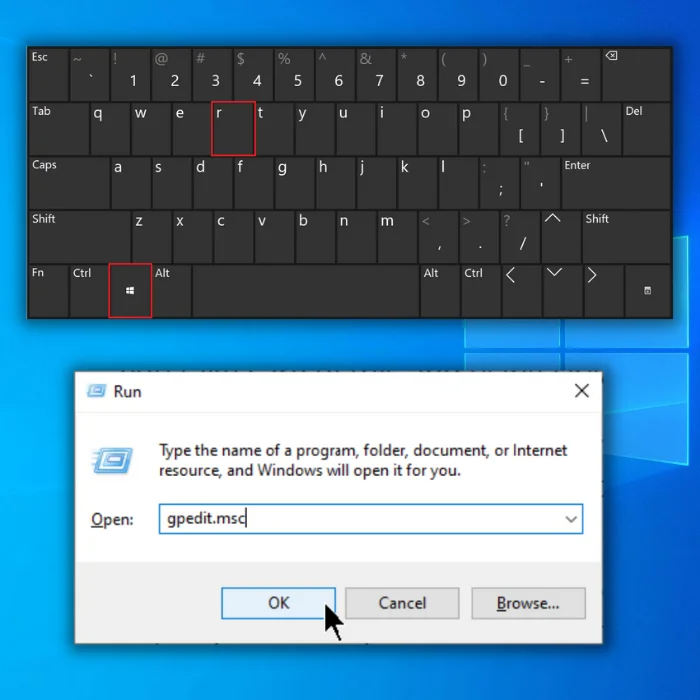
Segundo paso: En la siguiente ventana, dirígete a la opción de configuración del ordenador, seguido de la selección de la opción de plantillas administrativas.
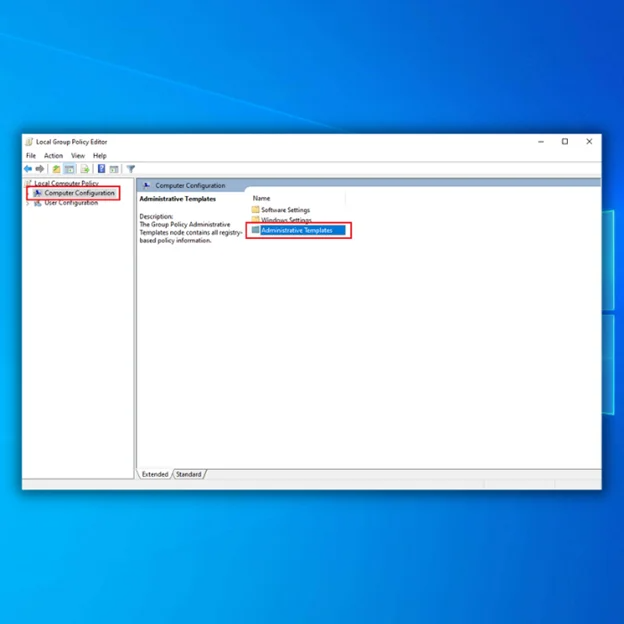
Tercer paso: En el siguiente paso, haga clic en la opción de Componentes de Windows, y, a continuación, seleccione OneDrive .

Paso 4: Seleccione Microsoft OneDrive , localice la opción de Evitar el uso de OneDrive para el almacenamiento de archivos, y haga doble clic en él para iniciarlo.

Paso 5: A continuación, seleccione la opción habilitada en el panel izquierdo de la ventana emergente para impedir el uso de OneDrive para el almacenamiento de archivos. Seleccione Aplicar, y haga clic en ok para completar la acción y guardar los cambios.
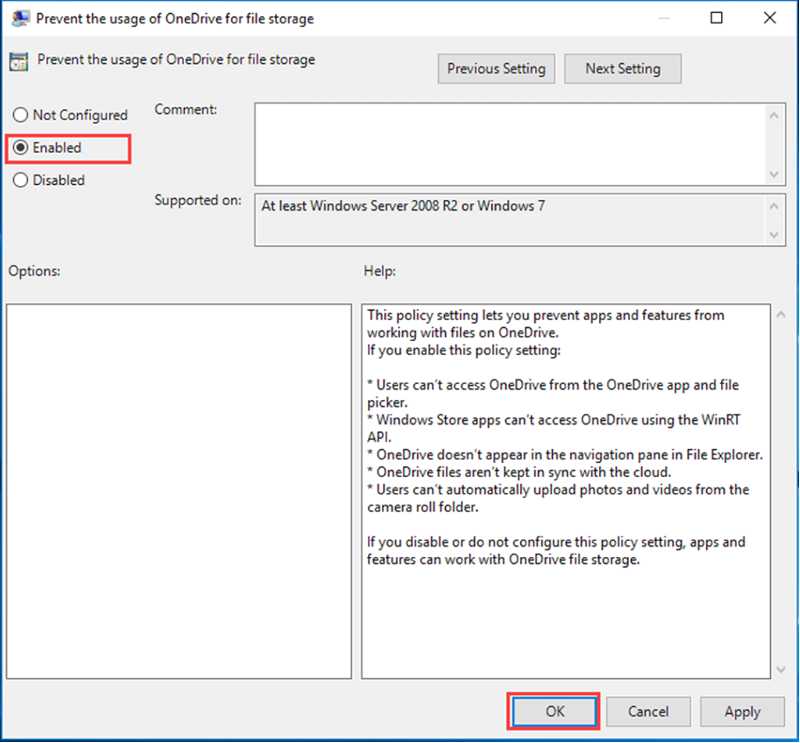
Desinstalar Onedrive con símbolo del sistema
Un símbolo del sistema, es decir, una solución basada en línea de comandos, es siempre la opción viable para hacer frente a diversos errores en el dispositivo. En el caso de la desinstalación de OneDrive, la línea de comandos se puede utilizar. Estos son los pasos a seguir:
Primer paso: Inicie el símbolo del sistema desde el cuadro de búsqueda de la barra de tareas en el menú principal de Windows. Escriba el icono cmd.exe y haga clic en la opción de la lista. Seleccione ejecutar como administrador.

Segundo paso: En el símbolo del sistema, escriba el siguiente comando y haga clic en entre en para completar la acción. Deshabilitará/desinstalará OneDrive.
taskkill /f /im OneDrive.exe %SystemRoot%\SysWOW64\OneDriveSetup.exe /uninstall
Conclusión: Simplifica tu experiencia en el PC desactivando Onedrive con facilidad
En conclusión, aunque OneDrive es una gran solución de almacenamiento en la nube para muchos usuarios de Windows, algunos pueden preferir desactivarlo por varias razones. Los métodos mencionados anteriormente, como la desactivación de OneDrive a través del editor del registro, la configuración o la directiva de grupo, y la desinstalación de OneDrive con el símbolo del sistema, proporcionan formas sencillas y eficaces de desactivar OneDrive en su PC con Windows.
Seguir estos pasos simplifica tu experiencia con el PC y garantiza que OneDrive ya no interfiera con tu flujo de trabajo. Sin embargo, si alguna vez necesitas volver a habilitar OneDrive en el futuro, puedes hacerlo fácilmente siguiendo los pasos adecuados.
Preguntas frecuentes sobre cómo desactivar OneDrive
¿Es seguro eliminar mi carpeta de Onedrive?
Una vez que elimines la carpeta de OneDrive, los archivos y carpetas almacenados dejarán de ser accesibles. Si estás seguro de que no hay documentos o imágenes importantes en tu carpeta de OneDrive, eliminarla no debería causar ningún problema. También puede liberar espacio en tu ordenador, lo que puede ser útil si el espacio de almacenamiento es limitado.
¿Cómo puedo subir vídeos automáticamente desde Onedrive?
Para subir vídeos automáticamente desde Onedrive, debes utilizar una app dedicada como OneDrive para la Empresa, que te permite sincronizar tus archivos y carpetas en varios dispositivos. Después de configurar la app y sincronizar tus archivos, debes elegir qué archivo o archivos de vídeo deseas subir. A continuación, selecciona la plataforma de destino (por ejemplo, YouTube) y haz clic en "subir".
¿Cuánto tiempo se tarda en desactivar Onedrive?
Desactivar OneDrive es un proceso relativamente sencillo, que no suele llevar más de unos minutos. Si se están produciendo otros procesos de eliminación en tu dispositivo operativo o estás descargando datos simultáneamente, la eliminación de OneDrive podría llevar más tiempo.
¿Qué es Onedrive?
OneDrive es un servicio de almacenamiento en la nube ofrecido por Microsoft. Ayuda a los usuarios a almacenar, acceder y compartir archivos en múltiples dispositivos de forma eficiente y segura. Con OneDrive, puedes hacer copias de seguridad de fotos y vídeos, colaborar con colegas en proyectos, guardar documentos en la nube y asegurarte de que tus datos permanecen seguros y privados.
¿Puedo utilizar Onedrive para subir fotos?
Sí, OneDrive es una forma estupenda de subir fotos. Puedes acceder fácilmente desde tu ordenador o dispositivo móvil y subir tus fotos de forma rápida y segura. Existen varias ventajas cuando decides utilizar OneDrive para almacenar fotos. Se realizará una copia de seguridad automática de tus fotos, por lo que no las perderás si le ocurre algo a tu dispositivo.
¿Qué es el Explorador de archivos?
El Explorador de archivos es una función integrada en el sistema operativo Windows que permite a los usuarios acceder, gestionar y organizar los archivos que tienen almacenados en sus ordenadores. Proporciona una interfaz gráfica intuitiva para navegar y gestionar la estructura de archivos del ordenador. Con el Explorador de archivos, puede copiar, mover, eliminar y cambiar el nombre de archivos y carpetas fácilmente.

